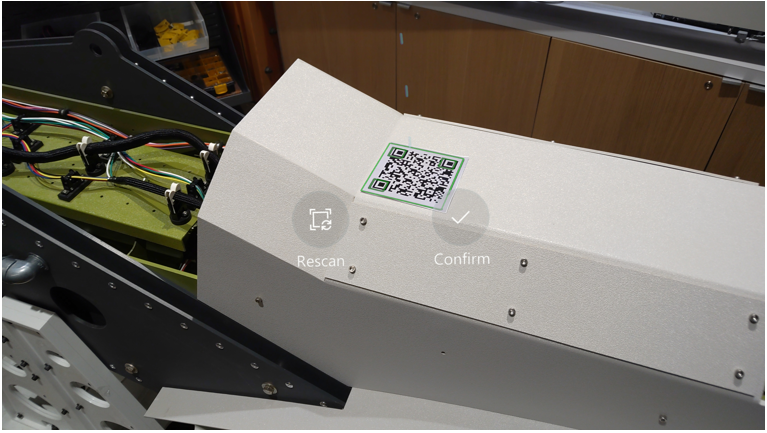Eine Anleitung durch Scannen eines QR-Codes in Dynamics 365 Guides öffnen
Sie können eine Anleitung in Microsoft Dynamics 365 Guides durch Scannen eines QR-Codes öffnen, der einen Link zu dieser Anleitung enthält. Beim Code kann es sich um einen gedruckten QR-Code oder einen digitalen QR-Code aus einem digitalen Dokument handeln.
Notiz
Diese Funktion ist nur auf HoloLens 2 verfügbar.
Eine Anleitung durch Scannen eines QR-Codes öffnen
Gehen Sie auf HoloLens zur Mixed Reality-Startumgebung. Dies ist das erste, was Sie beim Starten von HoloLens sehen.
Notiz
Wenn Sie nicht sicher sind, ob Sie sich in der Mixed Reality-Startumgebung befinden, öffnen Sie das Menü Start und suchen Sie dann nach der Schaltfläche Start am unteren Ende des Menüs. Hat das Startmenü keine Startumgebung, sind Sie bereits dort angekommen.
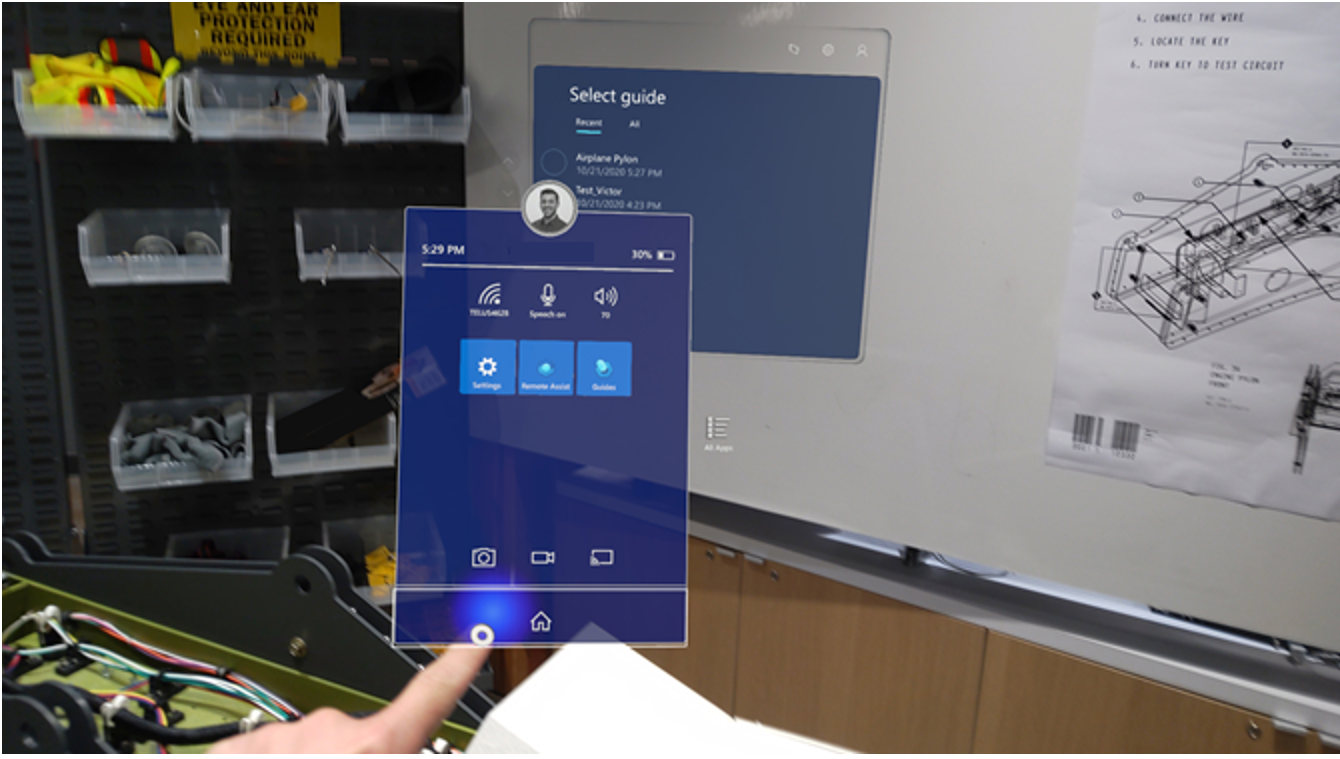
Sehen Sie sich den QR-Code an. Sobald ein grüner Umriss mit einer Wiedergabetaste angezeigt wird, drücken Sie die Wiedergabetaste.
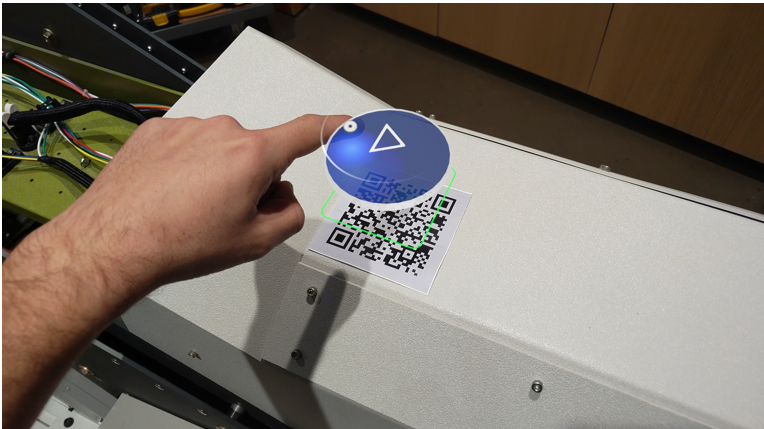
Wählen Sie im Dialogfeld Anwendungslink die Option Öffnen aus.
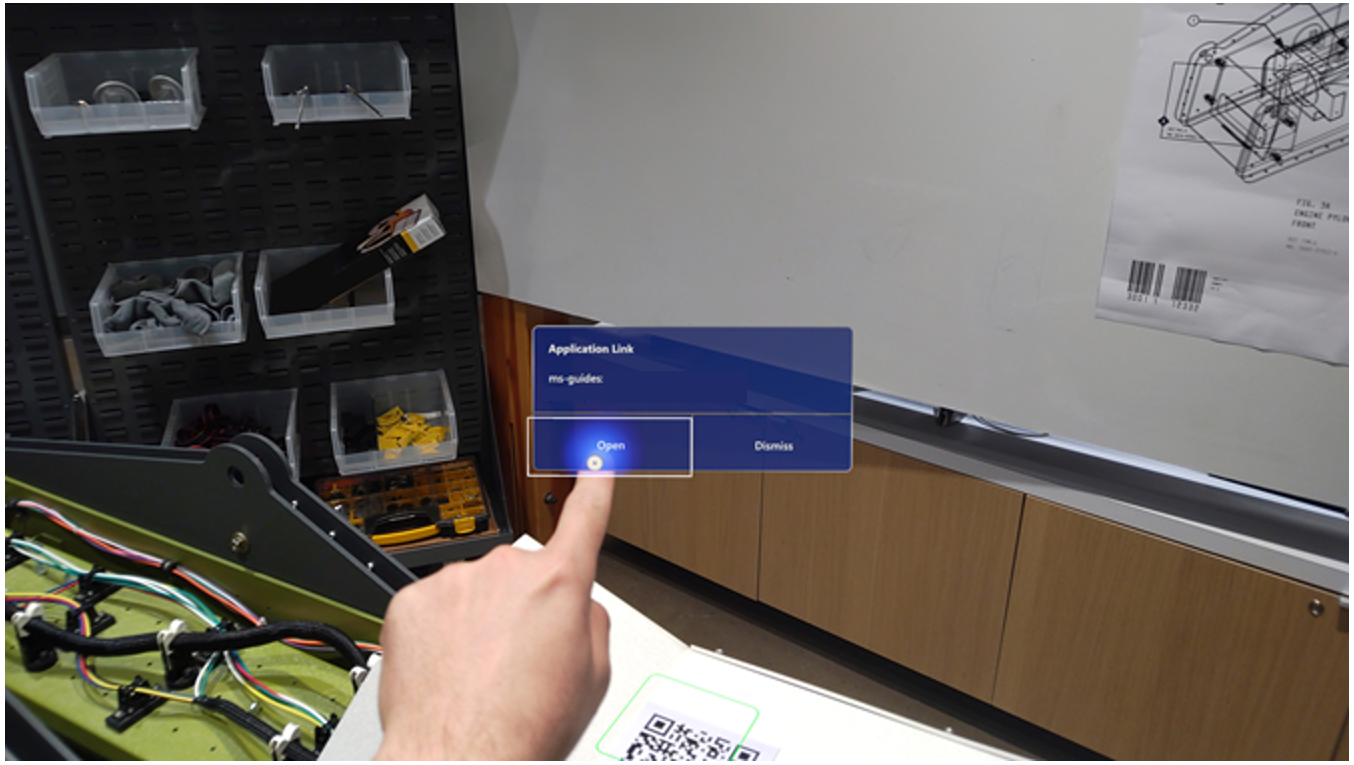
Dynamics 365 Guides wird gestartet.
Notiz
Sofern Sie sich noch nicht bei dem Konto angemeldet haben, werden Sie jetzt dazu aufgefordert.
Hat das Konto sowohl Autor- als auch Operatorrechte, werden Sie aufgefordert, den Modus auszuwählen, in dem Sie die Anleitung öffnen möchten.
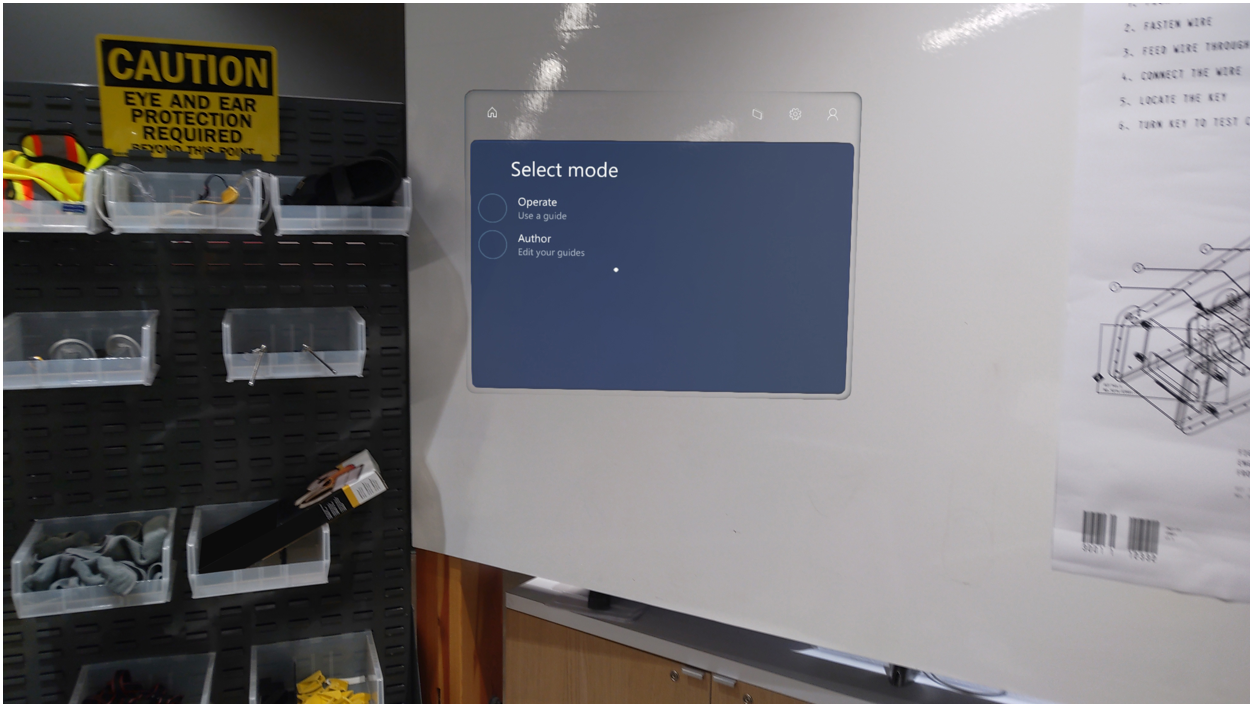
Wenn Sie nur Operatorrechte haben, wird die Anleitung automatisch im Operatormodus geöffnet.
Nachdem die Anleitung geöffnet wurde, sehen Sie den Schritt zur Verankerung der eingebetteten Anleitung oder des eingebetteten Schritts. Verankern Sie die Anleitung mit Scan starten.
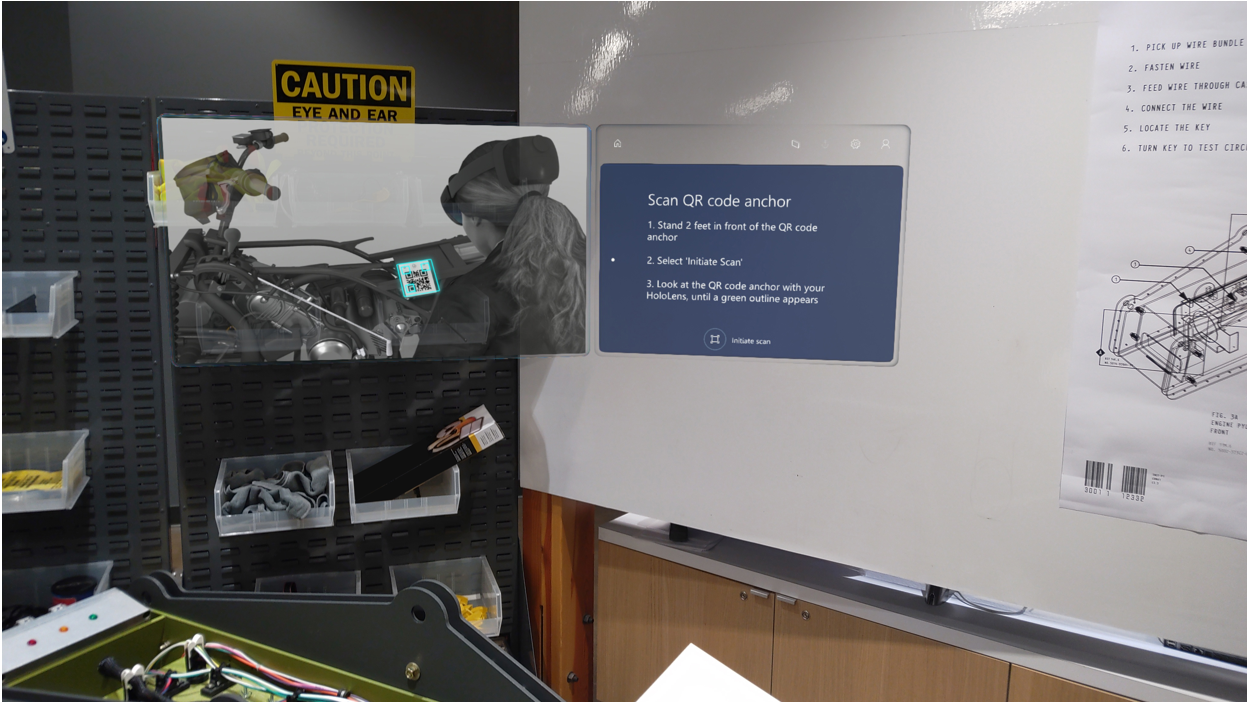
Notiz
Wenn Sie eine Anleitung mithilfe eines QR-Codes mit eingebettetem Link öffnen, wird die Anleitung nicht automatisch verankert. Nachdem Sie die Anleitung geöffnet haben, müssen Sie sie mit dem vom Anleitungsautor bereitgestellten Anker verankern. Beim ersten Verankern der Anleitung wird die Position im Raum für zukünftiges Öffnen gespeichert. Auch bei Speicherung der Ankerausrichtung müssen Sie immer noch bestätigen, dass die Position richtig ist. Weitere Informationen zur Verankerung einer Anleitung